电脑内置硬盘怎么安装 电脑硬盘安装教程
更新时间:2024-03-03 14:47:45作者:xiaoliu
电脑内置硬盘是电脑中非常重要的组成部分,安装硬盘不仅可以扩展电脑的存储空间,还可以提升电脑的运行速度和性能,在安装电脑硬盘时,需要注意一些细节和步骤,以确保安装的顺利进行。下面我们来看看电脑硬盘安装的具体教程。
操作方法:
1.硬盘的背面会血有硬盘的存储容量以及电压,功率,转速等基本信息。

2.购买的硬盘里面会有硬盘、对接线跟螺丝钉。

3.在硬盘的上方会有两个SATA接口,大接口是连接电脑电源的。小接口是主板跟硬盘连接的。

4.我们找到电脑上面的硬盘托架,把硬盘放到里面并用螺丝固定好。
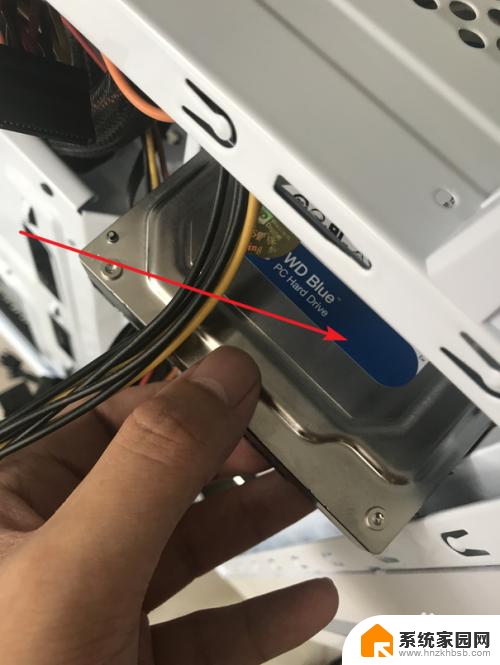

5.打开电脑机箱,顺着电源线,找到这个大头的SATA接口。
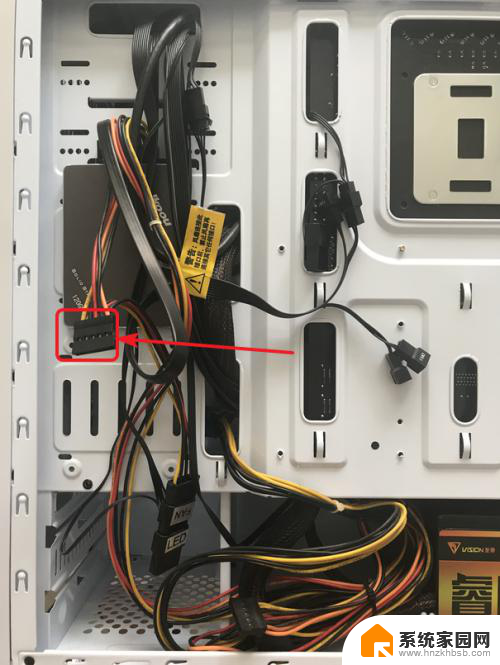

6.然后将接口对准硬盘上大口的接口插入。再将对接线的一头插入小口的插口。
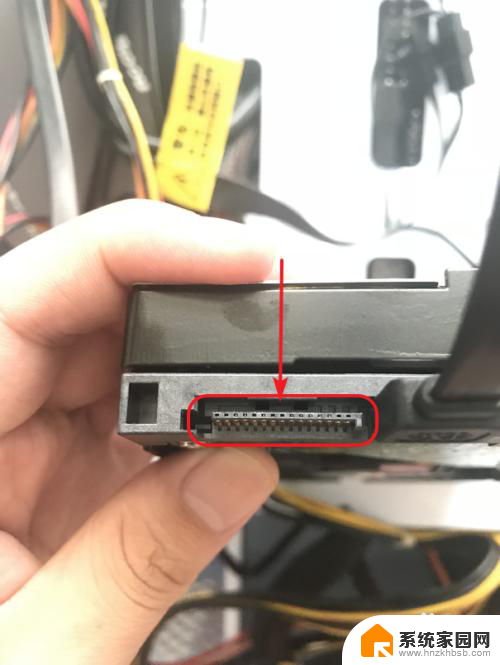
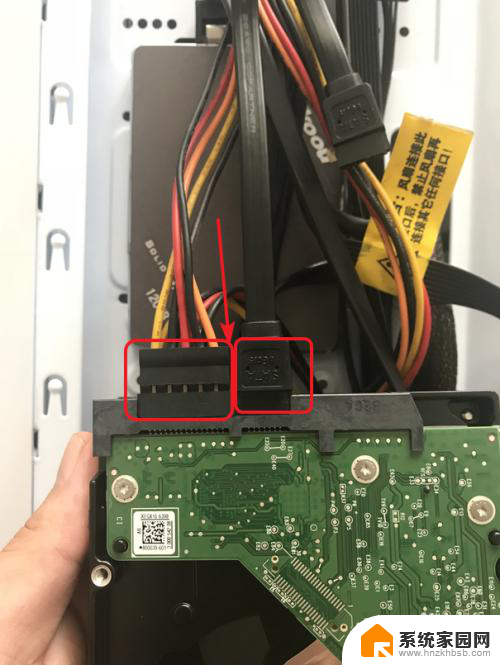
7.将对接线的另一头穿过去,插到硬盘上的小口上。这样硬盘就安装好了。
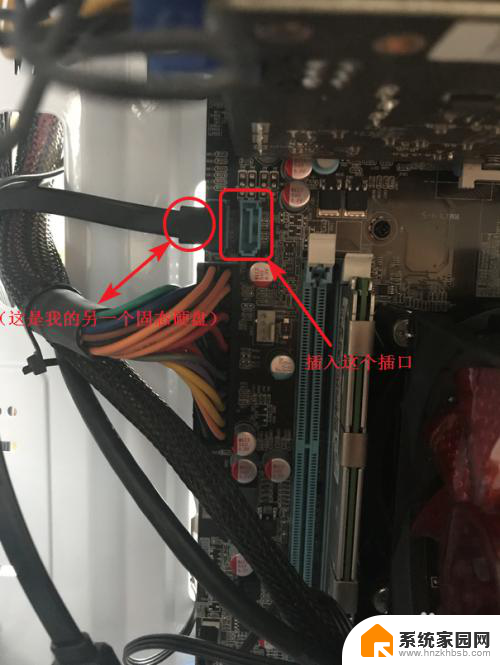
以上就是电脑内置硬盘安装的全部内容,如果你遇到这种问题,可以尝试按照本文提供的方法解决,希望对大家有所帮助。
电脑内置硬盘怎么安装 电脑硬盘安装教程相关教程
- 电脑新硬盘怎么设置 硬盘安装使用教程
- 怎么安装电脑硬盘 如何在电脑上安装新硬盘
- 硬盘安装后怎么设置 电脑新增硬盘安装步骤
- windows8.1光盘映像怎么安装 Win8.1从硬盘安装教程全程图解
- win11加硬盘怎么设置 Win11新硬盘安装教程
- 硬盘装好后怎么显示出来 固态硬盘安装后电脑无法识别
- 新安装的固态硬盘怎么显示 固态硬盘新装上电脑不显示
- 电脑安装新硬盘后怎样设置 电脑硬盘使用方法
- 笔记本电脑能加装硬盘吗 笔记本硬盘安装注意事项
- 添加新硬盘后如何设置 电脑如何安装新增硬盘
- win11专业版系统下安装ie浏览器 如何在电脑上安装IE浏览器
- win11有edge了如何装ie了吗 如何在电脑上安装IE浏览器
- win11怎么关闭安装软件 Win11禁止系统自动安装软件的方法
- win11改桌面显示 Win11新装系统如何设置桌面图标显示
- win11.net3.5安装不上 win11 net framework 3.5 安装不了提示框怎么办
- win11家庭中文版怎么下载ie浏览器 如何在电脑上安装ie浏览器
系统安装教程推荐
- 1 win11.net3.5安装不上 win11 net framework 3.5 安装不了提示框怎么办
- 2 win11安装ie10浏览器 IE浏览器安装指南
- 3 看门狗3 win11不兼容 Win11 24H2 安装 9 月更新提示不支持操作错误
- 4 windows10怎么下载ie IE浏览器怎么下载安装
- 5 winiso版安装系统 iso文件安装系统教程
- 6 win11系统安装不了打印机 Windows11打印机驱动安装失败怎么办
- 7 微软u盘下载windows系统 微软笔记本怎么用U盘安装系统
- 8 官网win10下载后怎么重装 win10系统安装方法
- 9 win11安装软件提示不满足系统要求 Win11 24H2 安装错误不支持操作
- 10 13.上怎么安装win10 win10系统怎么装U盘